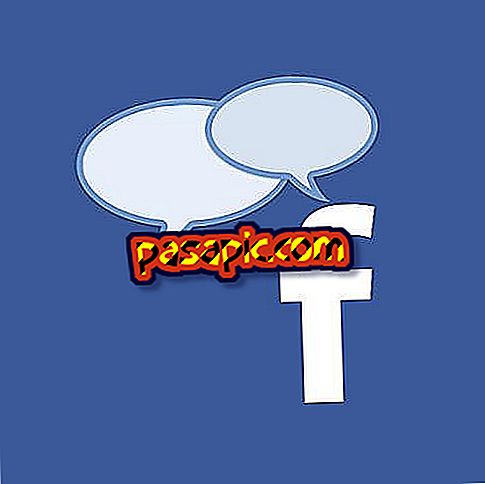Jak změnit jazyk v aplikaci Word 2010

V době psaní dokumentů, Word je textový procesor par excellence, ai když všichni používáme nepřetržitě, někdy nám chybí detaily tak malé, jak správně vybrat jazyk, ve kterém píšeme. Je třeba poznamenat, že ve výchozím nastavení jej budete konfigurovat ve stejném jazyce jako operační systém. To je důvod, proč v tomto článku chceme vysvětlit krok za krokem, jak změnit jazyk v aplikaci Word 2010, abyste o něm neměli žádné pochybnosti.
Postup, jak postupovat:1
Nejprve byste měli znát, že Microsoft Office a proto Word používá jako výchozí jazyk ten, který je také výchozím jazykem operačního systému Windows. Proto první věc, kterou budete muset udělat, je přejít na ovládací panel a přidat tento nový jazyk.
Jedním z nejrychlejších způsobů přístupu k ovládacímu panelu v systému Windows 8 je klepnutí pravým tlačítkem myši na ikonu systému Windows na hlavním panelu a potom na položku Ovládací panely . Stejně tak existují i jiné způsoby, jak otevřít ovládací panel stejně.

2
Dále musíte přejít na možnost ' Přidat jazyk ', která je zahrnuta v kategorii Hodiny, jazyk a oblast. V případě, že jste ji dříve přidali, můžete se také rozhodnout stisknout tlačítko „Změnit vstupní metody“ a vybrat tak, která se považuje za výchozí.

3
Takže nyní musíte přidat jazyk, ve kterém chcete konfigurovat své slovo; klikněte na volbu ' Přidat jazyk ' a vyberte ten, který chcete konfigurovat. V našem případě zvolíme portugalštinu, aby provedla příklad. Jakmile ho najdete, objeví se v seznamu, pod kterým jste již měli výchozí nastavení a můžete si vybrat pořadí priorit.

4
Dále je třeba otevřít aplikaci Microsoft Word 2010 a přejděte do nabídky Soubor / Možnosti a nakonfigurovat jazyk tohoto textového procesoru přímo. Jakmile se otevře vyskakovací okno, musíte v menu na levé straně vybrat volbu „Jazyky“ a přidat jazyk, který chceme používat . Vpravo od seznamu se zobrazí možnost 'Nastavit jako výchozí', která bude označena jako jazyk, který se ve výchozím nastavení zobrazí. Klikněte na tlačítko 'Accept' (Přijmout) a pokud se objeví dialogové okno s upozorněním, také potvrzuje, že jste si jisti, že chcete změnit klávesnici.

5
V tomto okamžiku vás aplikace Microsoft Word upozorní, že je nutné restartovat program, aby se změny projevily. Musíte tedy uložit dokument, se kterým pracujete, a zavřít a znovu otevřít aplikaci Word. Jakmile to uděláte, budete moci použít textový editor v novém jazyce, který jste si vybrali. Stejně tak se domníváme, že může být zajímavé naučit se:
- Jak změnit malá nebo velká písmena v aplikaci Word